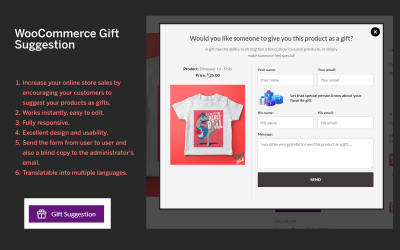
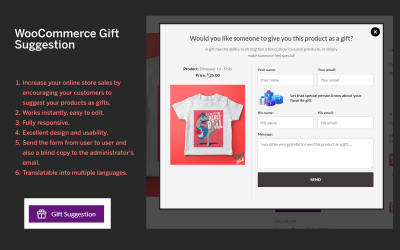
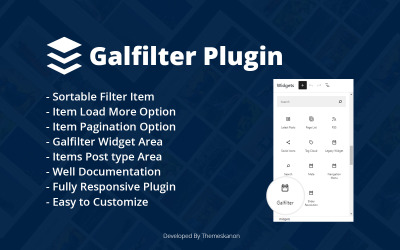
Galfilter Wordpress-plug-in door Themeskanon
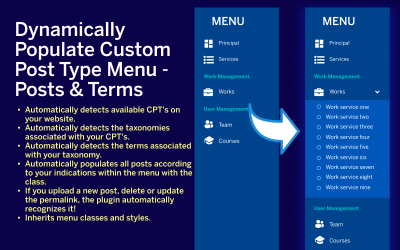
Dynamisch aangepast menu voor berichttypes invullen door DUX_SERVICES
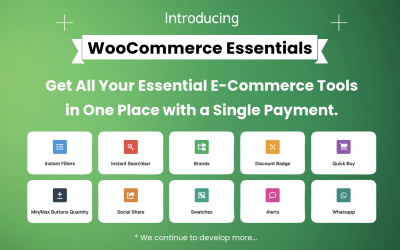
WooCommerce Essentials24 (alles in één) door Site24
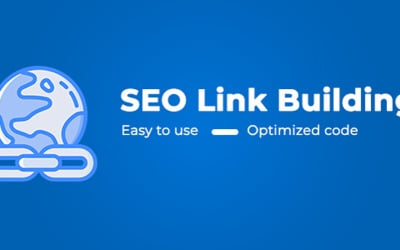
SEO - Linkbuilding voor WordPress-plug-in door Hasokeyk
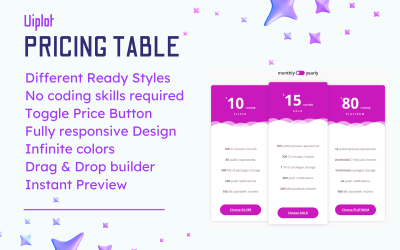
Uiplot Princing Table-plug-in door Uiplot
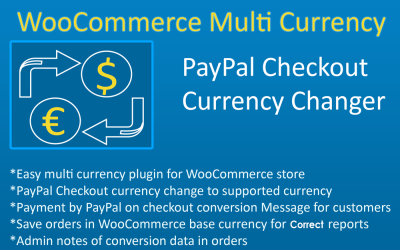
WCMC Multi Currency Plugin voor WordPress WooCommerce door QasimZahoor
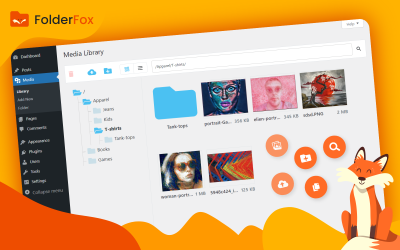
Folder Fox - Mediamappen en zoeken naar Wordpress door Shnizle-dev
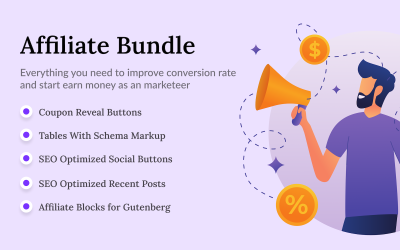
Alles-in-één affiliate marketingbundel door SuperbDevs
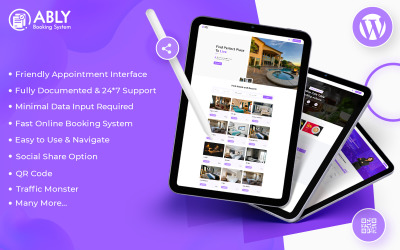 PRODUCT OF THE DAY
PRODUCT OF THE DAY
Ably - Boekingssysteem WordPress Plugin door PixelNX
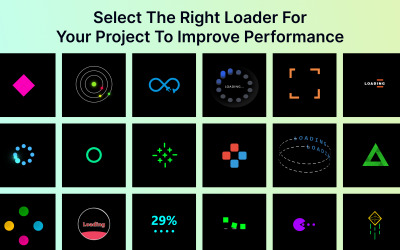
Preloader WordPress-plug-in - Easyloader door UPSQODE
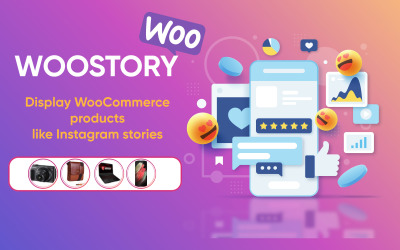
WOOSTORY– Instagram-achtige WooCommerce Products Story Wordpress Plugin door crystalagency
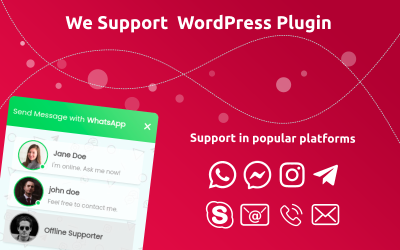
Wij ondersteunen WordPress-plug-in door RayanikTrust
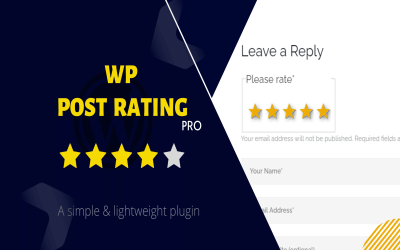
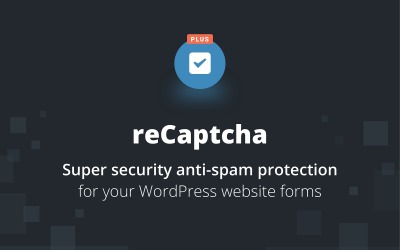
reCaptcha Plus WordPress-plug-in door BestWebSoft
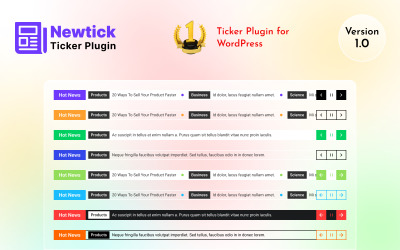
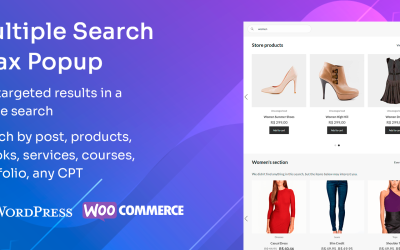
Meerdere zoek-Ajax-pop-ups door expandup
Beste WordPress-plug-ins Visual Composer
U wilt altijd dat uw site er beter uitziet dan die van uw concurrenten. De groei of stabiliteit van de verkoop hangt ook af van hoe aantrekkelijk de pagina's eruit zien en hoe u de goederen aan bezoekers presenteert. Zo vaak moet u extra handige items kopen om het uiterlijk van de secties te verbeteren. WordPress-plug-ins Visual Composer is een stap in de richting van essentiële updates in een online winkel of website. Lees ons materiaal en ontdek waarom ze essentieel zijn. Na het lezen kunt u veilig beginnen met het bekijken en kiezen van de benodigde gegevens voor uw portal. Immers, alleen het beste voor een succesvol bedrijf staat op TemplateMonster!
Redenen om nieuwe software te kopen
Ten eerste is het de moeite waard om de basisconcepten van dit onderwerp te begrijpen. Deze elementen zijn waardevolle functionele toevoegingen die zijn ontworpen om de prestaties van de bron te verbeteren. Technisch gezien zijn dit bestanden in .php-formaat. Ze bevatten softwarecode. Na installatie wordt deze code geïntegreerd in het algemene schema van de site, waarbij nieuwe functies worden toegevoegd of bestaande worden verbeterd.
Visual Composer is een editor voor slepen en neerzetten waarmee u pagina-inhoud kunt beheren en secties kunt bewerken. Ook staat deze editor bekend om het feit dat beginners in programmeren of mensen zonder ervaring achtergrondeffecten (bijvoorbeeld Parallax of video) kunnen toepassen zonder te coderen. Daarom zie je op deze pagina die items die perfect werken met deze bouwer.
Redenen om WordPress-plug-ins Visual Composer te kopen:
- Om het uiterlijk van de website te diversifiëren. Als dergelijke goederen niet zouden bestaan, zouden alle sites primitief en vergelijkbaar zijn. Dus in plaats daarvan ontwierpen programmeurs producten op TemplateMonster om uw opties te diversifiëren.
- Om het ontbrekende element toe te voegen. Iemand op de site heeft een videospeler of rekenmachine en een chatbot nodig; anderen hebben beide nodig. Ten slotte pompen sommige plug-ins de SEO van de bron. Ze verhogen ook hun bescherming tegen hackverzoeken en versnellen zelfs de downloadsnelheid.
Zoals u kunt zien, zijn de redenen om te kopen redelijk genoeg om te beginnen met kiezen. Met behulp van aanvullende software voor de website kan de onderneming immers succesvoller aan de slag.
Hoe de software te gebruiken
Je hebt een uitstekend CMS gekozen om aan de site te werken. Het maakt niet uit of je een beginner of een gevorderde programmeur bent. Het gebruik van het content management systeem is relatief eenvoudig. Het menu is duidelijk en overzichtelijk. Bovendien is alle informatie intuïtief geplaatst. Daardoor is het ook makkelijker om aanvullende producten te gebruiken om de portal te verbeteren.
Wat helpt u het product te gebruiken:
- Instructies van een webontwikkelaar. Kopers van betaalde goederen ontvangen gedetailleerde handleidingen. De documentatie maakt het proces veel eenvoudiger omdat het goed geschreven is en zelfs door iemand zonder programmeerervaring kan worden begrepen. Het kost alleen tijd en moeite om erachter te komen.
- Ondersteuning 24/7. Je vindt een link ernaartoe in je CMS. Selecteer het gedeelte Plug-ins en bekijk daar de lijst met reeds geïnstalleerde plug-ins. Onder de naam van elke installatie staan handige koppelingen naar ondersteuning of instructies. Het hangt allemaal af van welke opties de webontwikkelaar biedt. Consultants helpen meestal met alle voorkomende problemen of technische storingen als deze zich voordoen. Als de vraag die webontwikkelaars in detail in de instructies hebben beschreven, lees er dan zelf over.
Installatie Varianten
Het proces is intuïtief. Als u bijvoorbeeld een videospeler op TemplateMonster hebt gekocht, bevindt deze zich in het archief in zip-formaat. Kopers maken handmatige installatie in slechts een paar eenvoudige stappen:
- Download eerst het op TemplateMonster gekochte item naar uw laptop.
- Ga vervolgens naar het gedeelte Plug-ins in het configuratiescherm van de website.
- Klik op de knop Nieuwe toevoegen.
- Bovenaan is er een extra knop, Downloaden. Klik Het.
- Selecteer het ZIP-archief dat u naar uw laptop hebt gedownload.
- Klik op Installeren.
- Klik na een succesvolle installatie op de knop Activeren.
Een extra optie voor gevorderde gebruikers is het gebruik van FTP/SFTP. Om deze methode te gebruiken, doet u het volgende:
- Pak eerst het zip-archief uit naar een map op uw bureaublad.
- Upload het naar uw server in een map met Bestandsbeheer. Deze optie is beschikbaar als uw server al een ISPManager heeft. Gebruik ook aparte software om verbinding te maken met uw server via FTP/SFTP-protocollen, zoals FileZilla.
Vergeet niet om aan het einde naar WordPress te gaan en op de knop Activeren te klikken.
Hoe WordPress-plug-ins te kiezen Visual Composer
Eerst moet u nadenken over uw eigen doelen. Of je deze tool nodig hebt en hoe belangrijk het is voor de efficiënte werking van het bedrijf. Probeer de website vrij te houden van onnodige elementen. U kunt de bruikbaarheid verliezen of pagina's beginnen langzaam te laden. Als gevolg hiervan kom je om het onderdeel te verwijderen. Meestal bestellen online winkels videospelers voor advertentiecampagnes, kaartverkopers - kalenders en bezorging van eten - functionaliteit voor orderverwerking en bezorging. En iedereen koopt extra artikelen om de SEO te verbeteren .
Ten tweede, kies de beste sites om te kopen. Het is geen geheim dat veel webstudio's deze goederen maken. Er zijn zelfs gratis opties, die qua kwaliteit en technische ondersteuning inferieur zijn aan betaalde. Niettemin downloaden veel mensen ze en hebben later spijt dat ze geld hebben bespaard. We garanderen dat we samenwerken met bewezen webontwikkelaars met een perfecte reputatie. We waarderen ons imago en bevelen alleen het beste aan onze klanten aan. Onze afnemers worden immers vaak onze vaste klanten.
Ten derde, vergelijk de voorwaarden en kenmerken van ogenschijnlijk identieke aanbiedingen. Ze kunnen verschillen.
Handige video over WordPress-plug-ins Visual Composer
Veelgestelde vragen: WordPress-plug-ins Visual Composer
Hoe de software configureren?
Zoek het geïnstalleerde en geactiveerde product in het beheerpaneel van de website. Onderaan de naam staan links naar instellingen, ondersteuning en instructies. Lees de instructies. Zoek de beschrijving die je nodig hebt in de handleiding en begin deze te implementeren.
Hoe WordPress-plug-ins Visual Composer bestellen?
Plaats het gewenste product in de mand. Gelieve uw contactgegevens in te vullen. Het is beter om ze te controleren, want we sturen uw aankoop na betaling naar uw e-mail. Dus alsjeblieft, betaal voor het product en ontvang het snel.
Hoe WordPress-plug-ins Visual Composer downloaden?
Download het direct na betaling. We sturen de brief met het archief naar het e-mailadres dat is opgegeven bij het plaatsen van de bestelling.
Hoe WordPress-plug-ins Visual Composer gratis uitproberen?
U wordt mede-eigenaar zonder tijdslimiet zodra u het product installeert. Daarom is het in deze situatie onmogelijk om een proefperiode te organiseren.
